Olvidar la contraseña de inicio de sesión de Windows es algo común. Hoy en día, la mayoría de los usuarios protegen su ordenador estableciendo una contraseña. A veces, somos olvidadizos y necesitamos algunas formas eficientes o consejos útiles para ayudarnos a evitar el problema. En este artículo, hemos mencionado varias maneras que usted puede saltarse la contraseña de Windows con una cantidad mínima de conocimientos de informática que tiene.
- Parte 1: Cómo evitar la contraseña de inicio de sesión de Windows de forma gratuita
- Parte 2: Evitar el inicio de sesión con contraseña con PassFab 4WinKey (recomendado)
Parte 1: Cómo evitar la contraseña de inicio de sesión de Windows de forma gratuita
Cuando se trata de la herramienta de recuperación de la contraseña de Windows, muchos usuarios pueden preocuparse de que después de pagar por el producto, el problema no se soluciona. De acuerdo con esta situación, me gustaría introducir algunas formas gratuitas. Antes de empezar, una cosa que debes saber es que las formas gratuitas tienen algunas limitaciones. Por favor, seleccione el formulario que mejor se adapte a sus necesidades.1. Uso de Netplwiz
Puede probar este método antes de estrellarte. Vaya a la pantalla de inicio de sesión e introduzca el nombre de usuario y la contraseña que conoce.
Paso 1: Abra el cuadro de diálogo Ejecutar pulsando el icono de Windows + el botón R. Escriba netplwiz y pulse Enter.
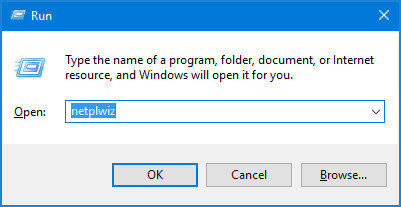
Paso 2: Esto llevará a otro diálogo donde se le pedirá que seleccione la cuenta de usuario. Aquí seleccione la cuenta de administrador y cree una nueva contraseña.
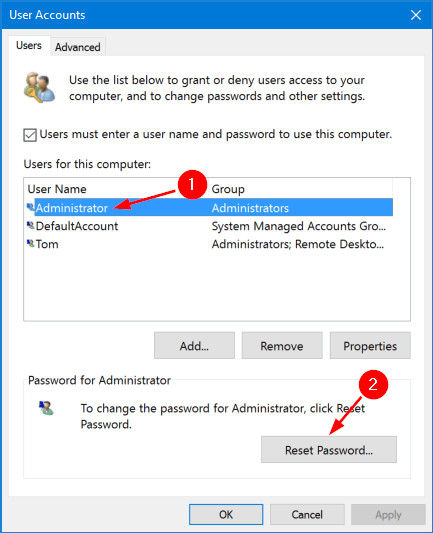
Paso 3: Verá una lista de nombres de usuario de las personas que utilizan el ordenador. Seleccione el que desea iniciar la sesión y anule la selección de los demás. Haga clic en Aplicar.
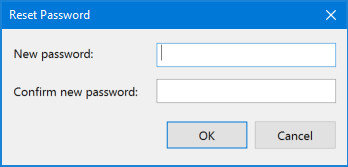
Reinicie su ordenador e inicie sesión con la cuenta de administrador que aparecerá en la pantalla de bloqueo. Ya no tendrá que introducir la contraseña, así que no tendrá que preocuparse por olvidarla.
2. Uso del disco de restablecimiento de contraseña
Este método solo funciona para la versión de Windows 10 y necesitarás una unidad USB para ello. Comencemos:
Paso 1 - Utilice otro ordenador para crear un disco de restablecimiento de contraseña. Abra el panel de control y busque: crear un disco de restablecimiento de contraseña.

Paso 2: Abra el diálogo Ejecutar y copie y pegue esto: rundll32.exe keymgr.dll,PRShowSaveWizardExW. Haga clic en Aceptar. Se abrirá el asistente de contraseña olvidada, siga el procedimiento.

Paso 3: En este paso, utilice la lista desplegable para seleccionar el disco extraíble. Haga clic en Siguiente. El proceso tardará un par de minutos en completarse y, a continuación, retire la unidad USB.

Paso 4: Inserte la unidad USB en su ordenador y vaya a la pantalla de inicio de sesión. Haga clic en restablecer contraseña. Aparecerá en la pantalla el cuadro de diálogo del Asistente para el restablecimiento de la contraseña.
Paso 5: Cree una nueva contraseña. Haga clic en Siguiente y luego en Finalizar. Reinicie su ordenador y no vuelva a olvidar la contraseña.
3. Uso del símbolo del sistema
Un método de la vieja escuela, que requiere algunas habilidades adicionales, el símbolo del sistema recuperará su cuenta al 100 por ciento sin perder ningún dato o información sensible. Así es como puedes eludir el inicio de sesión utilizando el símbolo del sistema:
Paso 1: Inicie sesión con una cuenta de invitado. Vaya a Mi PC y busque C:\Windows\System32. Copie y pegue en cmd.exe.
Paso 2: Cámbiele el nombre a sethc.exe y cópielo en C"\NWindows\NSystem32. El ordenador le preguntará si desea sobrescribir el programa. Haga clic en Aceptar.
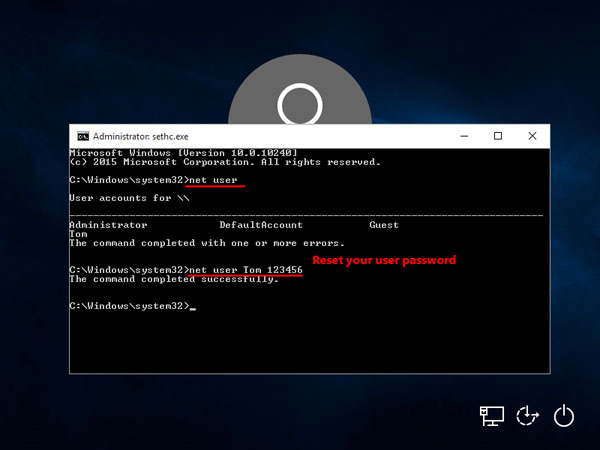
Reinicie el ordenador. Cuando esté en la página de inicio de sesión, pulse el botón Shift cinco veces.
Paso 3: En la sección de nombre de usuario escriba: network user myusernamemypassword y en la sección de contraseña escriba: mypassword. El símbolo del sistema hará el resto del trabajo. Reiniciará tu ordenador y utilizará mi contraseña para iniciar la sesión. Puedes cambiarla más tarde.
Parte 2: Evitar la contraseña de acceso con PassFab 4WinKey
Como puede ver, algunas restricciones de la autopista no pueden ayudarle a resolver el problema. En lugar de perder su tiempo, puede seleccionar una herramienta profesional para resolver el problema. Aquí, hemos preparado una herramienta para usted, que fue elegido por más de 200.000 usuarios. Fue nombrado PassFab 4WinKey, este producto le permite anular la contraseña de Windows en cuestión de minutos y no hay pasos complicados. Por cierto, soporta la creación de un disco de arranque en Mac.
Uso de PassFab 4WinKey
Paso 1: Descargue e inicie Pass Fab 4WinKey en un ordenador accesible. Inserte una unidad USB en blanco en su CPU y en el navegador desplegable del diálogo de arranque.

Paso 2: Haga clic en grabar. Una vez finalizado el proceso, expulsa la unidad USB. Recuerde dejar el pendrive en blanco porque toda la información que contiene se formateará.

Paso 3: Inserte la unidad USB en su ordenador bloqueado. Y pulsa F12. Aparecerá un cuadro de diálogo que le pedirá que seleccione su versión de Windows.

Paso 4: Seleccione la cuenta cuya contraseña desea cambiar. Cree una nueva contraseña para la cuenta. Pulse Siguiente.

Una vez completada la recuperación, reinicie su ordenador e inicie sesión con el nuevo nombre de usuario y contraseña.
Si tiene alguna duda, consulte el siguiente vídeo.
¿Por qué elegir PassFab 4WinKey?
Si tienes tendencia a olvidar tu contraseña de acceso una y otra vez, definitivamente deberías descargar Pass Fab 4WinKey porque no cuesta mucho y tiene una tasa de recuperación del 100%. En el caso de que pierdas incluso la más mínima cantidad de datos en los 30 días siguientes a la compra del software, te devolveremos todo tu dinero.
Las operaciones son bastante simples y no se necesita ninguna experiencia profesional o técnica para hacerlo y es compatible con Windows XP, Vista, 7, 8 y 10. Aparte de restablecer la contraseña de inicio de sesión, Pass Fab 4WinKey también le ayudará a restablecer el administrador del dominio. código clave. Es compatible con CD, DVD y unidad USB, por lo que puede elegir cualquier cosa basada en la disponibilidad y la conveniencia. Con su acceso rápido, nunca tendrá que preocuparse por cerrar la sesión de su ordenador.
conclusión
Cuando se trata de los tres primeros métodos, sólo se puede utilizar si no está bloqueado el sistema. En comparación con la herramienta de recuperación de PassFab 4WinKey, son más técnicos y puede que no funcionen para evitar la contraseña de windows XP contraseña de windows XP porque es una versión más antigua. Ese no es el caso de la herramienta de recuperación PassFab 4WinKey porque funciona en todas las versiones de Windows.